
Mobil bliver stadig vigtigere i vores liv. Vi har det altid med os. Og vi kan sige, at det ved mange lejligheder er vores mobile kontor. Hvem har ikke modtaget et dokument hjemmefra, der straks havde brug for vores underskrift? Eller simpelthen modtager vi dokumentet, mens vi er på offentlig transport, på ferie, til frokost osv. Y det er ikke umuligt at underskrive det, når vi kommer hjem eller på kontoret, fordi det er for sent.
Som vi har sagt, har vi en computer i lommen eller i vores rygsæk - i tilfælde af iPad. Og hvis vi normalt bruger iOS "Mail" -applikationen, kan vi underskrive filen med det samme. Og frem for alt meget simpelt, den vigtigste filosofi i denne Cupertino mobile platform.
Før du begynder selvstudiet, vil vi fortælle dig, at denne mulighed, som vi vil forklare nedenfor fungerer kun med dokumenter med PDF-udvidelsen; i andre formater vises iOS Mail-menuen ikke. Når det er sagt, lad os fortsætte med de trin, der skal følges for at underskrive fra iPhone.

- Vi åbner mailen i Mail fra iPhone eller iPad
- Vi klikker på det vedhæftede dokument der vises nederst i e-mailen (husk at det skal være PDF)
- Så vi dokumentets forhåndsvisning vises og øverst til højre har vi et ikon med en blyant, som vi bliver nødt til at trykke på
- Redigering af dokumentet begynder. Nu nederst til højre vi får et ikon med symbolet «+», som vi bliver nødt til at trykke på
- Blandt de muligheder, der vises i rullemenuen, har vi en der henviser til "Underskrift". Tryk på den
- Et nyt vindue vises på iPhone og iPad hvor du kan underskrive med din finger eller med Apple Pencil i tilfælde af at have en iPad Pro
- Bekræft signaturen, og placer den, hvor du vil, i PDF-dokumentet
- Ved at trykke på «Ok», selve Mail-appen giver dig mulighed for at svare automatisk den modtagne mail med dokumentet perfekt underskrevet
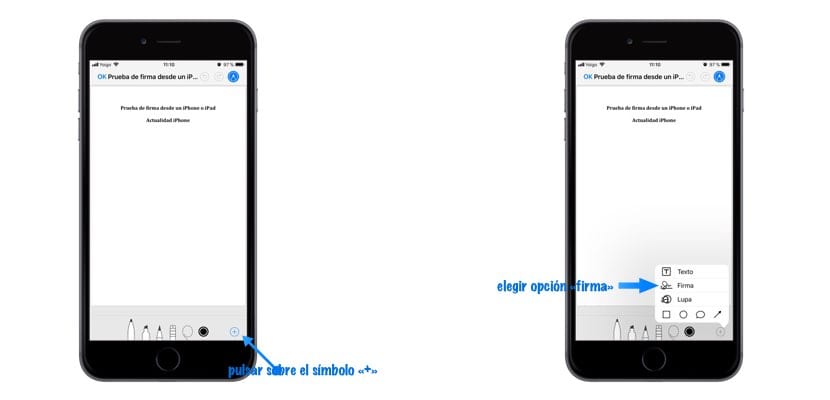
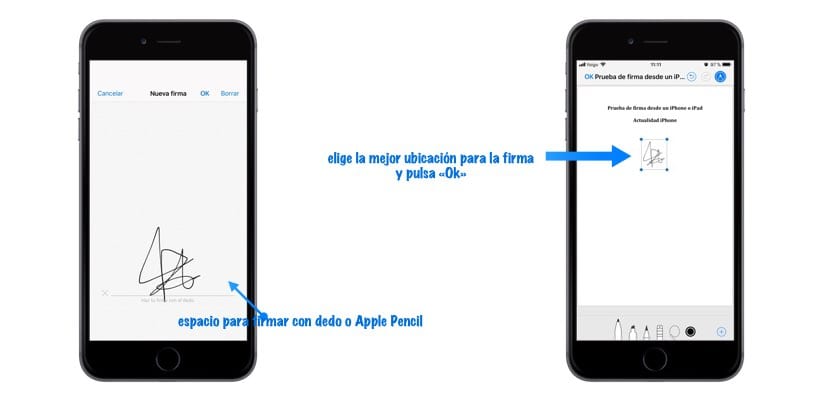
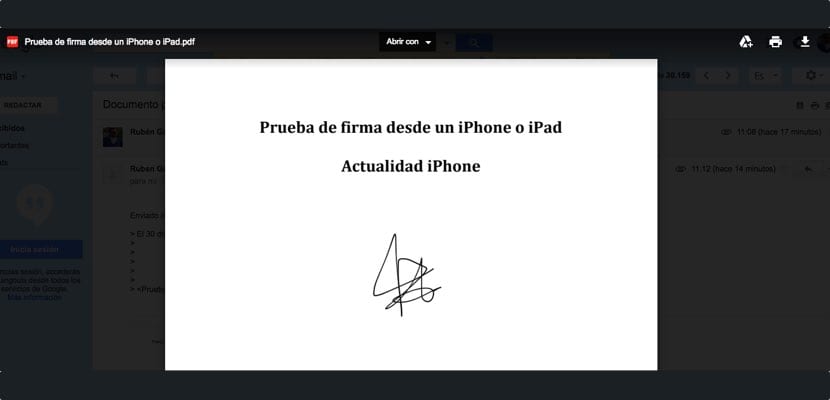

Fantastisk information
Hvis jeg vidste det for 5 dage siden, ville det have sparet mig meget tid
Tak